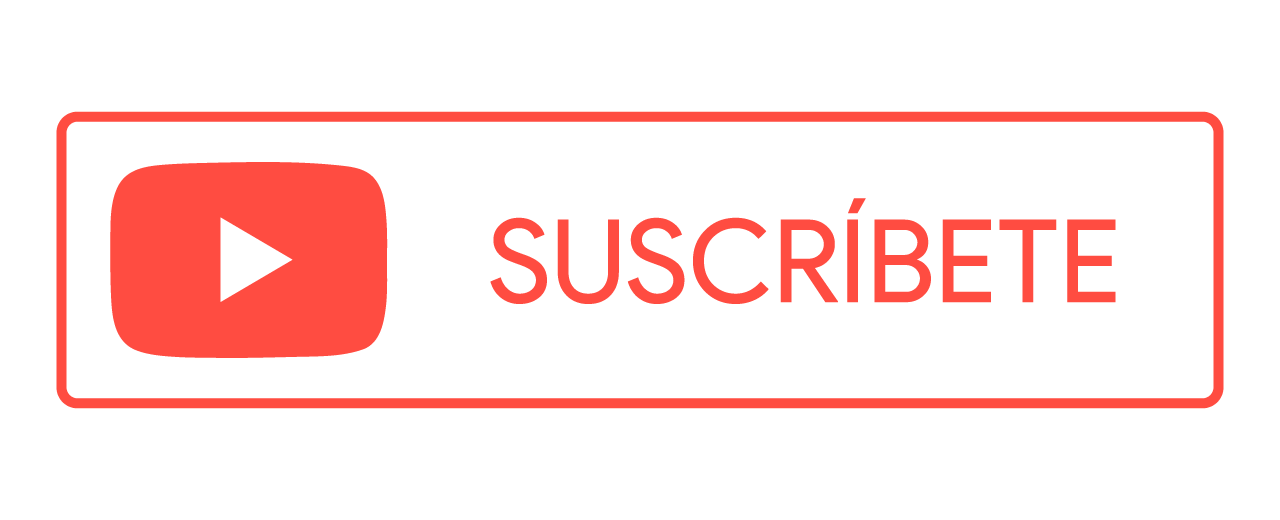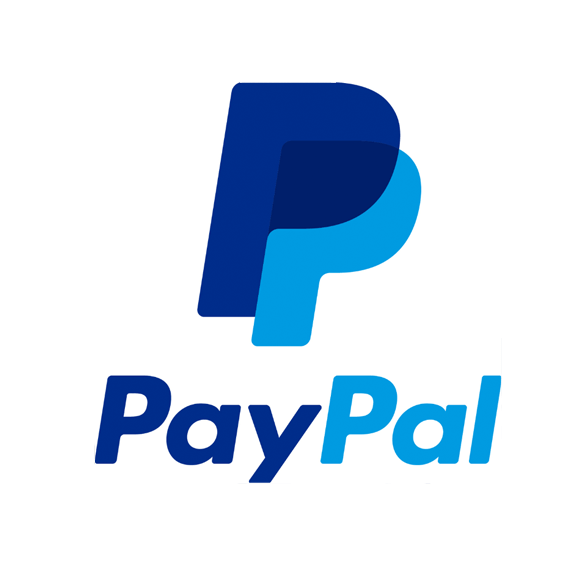Coinops está basado en el frontend RetroFe, por tanto, toda la documentación en la que podemos apoyarnos se puede encontrar en su página web. Aquí veremos como modificar el menú principal, a través de la playlist o listas de reproducción, también como modificar las colecciones existentes y/o como crear/añadir nuestras propias listas de roms. Para el ejemplo lo que haremos será usar el paquete Arcade official y en base a él trabajar para hacer nuestras propias listas por desarrollador/sistemas, y veremos cómo funcionan y cómo se añaden algunos paquetes ya creados.
Tipos de items en RetroFe / Coinops
1. (Sub-)Menu Colecciones
2. Colecciones de juegos
3. Fusión de colecciones y juegos
4. Playlist
Las colecciones se encuentran en la carpeta collections y en ella tenemos dos carpetas principales:
_common Iconos compartidos y otos gráficos utilizadas para las categorías, sistemas, etc.
Main Colección predeterminada utilizada para que el menú principal funcione correctamente y que contiene el archivo clave que se editará una vez que haya creado colecciones adicionales para que puedan habilitarse en su pantalla (menu.txt). En el caso de coinops éstos tendrán un subdirectorio menú donde encontraremos un archivo txt con el nombre de la colección (ver video), y en la carpeta playlist tendremos las listas de reproducción que mostrarán el menú principal.
Para crear una colección retrofe y coinops podemos emplear la línea de comandos y el mismo nos creara la estructura correspondiente:
core\RetroFE.exe -createcollection «Nombre de la coleccion»
Esto nos creará el nombre de la colección correspondiente en la carpeta collections, de tal manera que no será necesario crear de forma manual la mayoría de archivos.
| Fichero/ Carpeta | Descripcion |
|---|---|
| info.conf | Sirve para añadir informacion adicional |
| include.txt | Si la colección incluye roms, este fichero hará que solo se muestran aquellas que estén aquí |
| exclude.txt | Este fichero tiene el uso contrario, excluye ciertas roms que no queremos que aparezcan en nuestra lista |
| exclude_all.txt | Excluirá las roms indicadas de todos las playlists que se le incluyan |
| settings.conf | Este fichero lo empleamos para añadir los parámetros necesarios como el lanzador que vamos a emplear, ubicación de los ficheros, etc.. |
| <nombredelacoleccion>.sub | Este fichero lo añadimos cuando queremos incluir una colección en otra. Ejemplo en el video tenemos la sección Arcade, e incluye las colecciones por sistemas Atari,Banpresto, Cave, etc.. |
| roms | Es la ubicación por defecto en la que escaneara para generar la lista de juegos |
| playlists | La localización por defecto para añadir tus favoritos |
| medium_artwork/ | Artwork para cada roms |
| medium_artwork/logo | Localización por defecto para incluir las wheels, logotipos de nuestras roms |
| medium_artwork/video | Localización por defecto para incluir los videos |
| system_artwork/ | Artwork para definir el sistema |
| system_artwork/device.png | Grafico para el dispositivo |
| system_artwork/logo.png | Grafico para el logo |
| system_artwork/video.mp4 | Video de introducción |
Por tanto en coinops manejaremos el menú principal a través de Main\playlists
Crearemos las colecciones de juego de dos maneras diferentes como se ve en el video y podemos modificarlas de las misma manera.
Para practicar os recomiendo usar el siguiente Coinops sin colecciones https://marc0sgb.com/descargando/coinops-next2-limpio/